Редактор: Режимы редактора
Режим изображения
В верхнем тулбаре редактора SUPA находится чекбокс возле слова “Анимация” - он переключает режим работы между статикой (изображениями) и анимацией.
Если галочка отсутствует, то текущий режим редактора следующий - все объекты статичные, timeline в инструментах недоступен, как и некоторые другие настройки объектов.
В режиме изображения скачать креатив можно в форматах: PNG, JPG, PDF.
Если галочка отсутствует, то текущий режим редактора следующий - все объекты статичные, timeline в инструментах недоступен, как и некоторые другие настройки объектов.
В режиме изображения скачать креатив можно в форматах: PNG, JPG, PDF.
Режим анимации
Для выбора режима анимации (формат видео) - кликните на чекбокс возле слова “Анимация” в центральной части верхней панели тулбара.
При работе в этом режиме, у слайдов появляется timeline (временная шкала), то есть продолжительность, а это значит, что объекты могут быть видны только на некоторых участках слайда.
Также появляется доступ ко всем библиотекам в меню добавления объектов - видео, анимации и музыки.
Еще при работе в режиме “Анимация” у объектов могут быть добавлены эффекты.
Подробнее смотрите в разделе “Анимация, видео, аудио”.
В режиме “Анимация” скачать креатив можно в форматах MP4, GIF или кадр видео в форматах PNG, JPG, PDF.
При работе в этом режиме, у слайдов появляется timeline (временная шкала), то есть продолжительность, а это значит, что объекты могут быть видны только на некоторых участках слайда.
Также появляется доступ ко всем библиотекам в меню добавления объектов - видео, анимации и музыки.
Еще при работе в режиме “Анимация” у объектов могут быть добавлены эффекты.
Подробнее смотрите в разделе “Анимация, видео, аудио”.
В режиме “Анимация” скачать креатив можно в форматах MP4, GIF или кадр видео в форматах PNG, JPG, PDF.